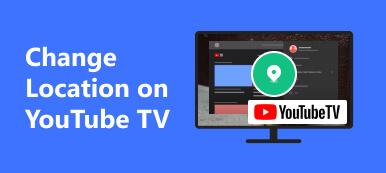A YouTube a legnagyobb videómegosztó platform, amely több millió jó minőségű videót biztosít több millió felhasználó számára. Mindenki megtalálhatja az őt érdeklő videókat különböző csatornákon. Azonban elveszettnek érezheti magát, ha azt tapasztalja, hogy az alkotók vagy a YouTube törölt néhány kedvelt videót, vagy véletlenül törölt YouTube-videókat a saját csatornájáról. Ebben az esetben elolvashatja ezt az útmutatót, és megtanulhatja hogyan lehet megtalálni a törölt YouTube-videókat és visszaszerezze őket.
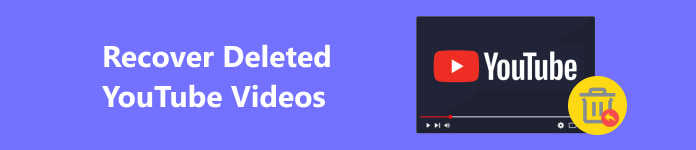
- 1. rész: Törölt YouTube-videók keresése hivatkozás nélkül
- 2. rész: Törölt YouTube-videók megtekintése URL-lel
- 3. rész: GYIK a törölt YouTube-videókról
1. rész: Törölt YouTube-videók keresése hivatkozás nélkül
1. Töltse le a törölt YouTube-videókat – Adat-helyreállítás
Tegyük fel, hogy letöltötte ezeket a kedvenc YouTube-videókat a számítógépére, de véletlenül törölte őket, vagy ezek a videók a YouTube irányelvei miatt eltűntek a csatornájáról. Ebben az esetben egy professzionális adatkereső programhoz kell fordulni Apeaksoft Data Recovery. Ez a megbízható program segíthet a törölt YouTube-videók helyreállításában a számítógépről vagy más külső tárolóeszközökről.

4,000,000 + Letöltések
Helyezze vissza a törölt YouTube-videókat számítógépéről és más tárolóeszközökről.
Támogatja a különböző videoformátumok helyreállítását, beleértve az MP4, MOV, WMV, AVI stb.
Más adattípusokat is képes helyreállítani, beleértve e-mailek, képek, hang, PS4 játékadatok stb.
Gyors beolvasási sebességgel és nagy sikeraránnyal rendelkezik.
Hogyan lehet visszaállítani a törölt YouTube-videókat
1 lépés Kattintson a fenti gombra a YouTube-videó-helyreállító eszköz letöltéséhez. A kezdő felületen be kell jelölni Videó és egy merevlemez-meghajtót, amelyre mentheti a törölt YouTube-videóit. Ezután kattinthat Keresés A folytatáshoz.
2 lépés Perceken belül megtalálhatja az összes különböző formátumú videót a webhelyről Típuslista panel. Válassza ki a megfelelő videóformátumokat, és jelölje be őket a helyreállításhoz. Miután kiválasztotta, kattintson Meggyógyul a törölt YouTube-videók helyreállításához. Ezután válassza ki a mentési útvonalat a felugró ablakban.
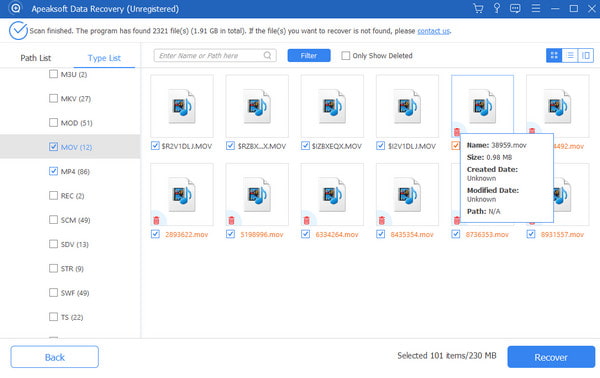
2. A Time Machine segítségével állítsa vissza a törölt YouTube-videókat
Ha Ön Mac-felhasználó, és rendszeresen használta a Time Machine biztonsági másolatot Mac számítógépéről, akkor visszaállíthatja a YouTube-ra vagy más közösségi platformokra feltöltött törölt vagy elveszett videókat.
Hogyan lehet elérni a törölt YouTube-videókat a Time Machine segítségével
1 lépés Először csatlakoztassa a Time Machine biztonsági másolatát tároló külső tárolóeszközt a Mac számítógépéhez. Ezután nyisson meg egy mappát, amelyet YouTube-videók mentésére használ.
2 lépés Kattintson a Time Machine szimbólumra a jobb felső navigációs sávban. Ezután a Mac képernyőjének jobb szélén lévő idővonal segítségével megkeresheti törölt YouTube-videóit. Válasszon ki egy videót, és nyomja meg a szóköz billentyűt az előnézet megtekintéséhez a helyreállítás előtt.
3 lépés Miután kiválasztotta a megfelelő YouTube-videót, kattintson rá Visszaad a törölt YouTube-videó helyreállításához.
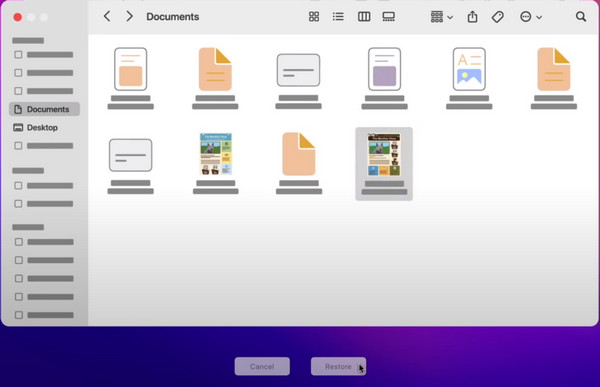
3. Lépjen kapcsolatba a YouTube alkotói támogatásával
Egy másik egyszerű módszer a törölt YouTube-videók saját csatornájáról való visszaállítására, ha kapcsolatba lép a YouTube ügyfélszolgálati csapatával. Ha azonban élni szeretne ezzel a lehetőséggel, meg kell felelnie a követelményeknek: legalább 10,000 XNUMX megtekintés vagy a YouTube Partnerprogram egy része.
A törölt YouTube-videók megtalálása az Alkotói támogatás segítségével
1 lépés Jelentkezzen be YouTube-fiókjába, és kattintson a Súgó lehetőségre a bal alsó panelen.
2 lépés Kattints További segítségre van szüksége alján és válassza a lehetőséget Szerezzen Alkotói támogatást.
3 lépés választ E-mail támogatás tól Csatorna és videó funkciók szakasz. Itt jelentheti a problémát a YouTube ügyfélszolgálati csapatának.

2. rész: Törölt YouTube-videók megtekintése URL-lel
Mielőtt a YouTube-videók URL-címeit használnánk a törölt videók megtekintéséhez, megtudhatja, hogyan másolhatja át a YouTube-videók URL-címét.
1 lépés Nyissa meg a YouTube-ot, és jelentkezzen be fiókjába. Töltsön be egy YouTube-videót.
2 lépés Kattints Megosztás felugró ablak felkeltéséhez. Ezután láthat egy adott URL-t a YouTube-videóhoz. Ide, kattints másolat hogy megkapja az URL-t.

1. INTERNETES ARCHÍVUM
Ha egy eltávolított YouTube-videót szeretne látni, lépjen az INTERNETES ARCHÍVUM webhelyre. Ez az online webhely archiválja a törölt YouTube-videókat. Ezenkívül weboldalakat, szövegeket, hangokat és képeket találhat az INTERNET ARCHÍVUM-ból.
Hogyan tekintheti meg a törölt YouTube-videókat az INTERNETES ARCHÍVUMON keresztül
1 lépés Nyissa meg a https://web.archive.org webhelyet böngészőjében. Írja be a törölt YouTube-videó URL-jét a keresősávba.
2 lépés Ezután böngészhet az idővonalon, és megtekintheti a törölt YouTube-videókat.

2. YouTube VIDEÓKERESŐ
Van egy törölt YouTube-videókereső, amellyel megtekintheti és visszakeresheti a törölt YouTube-videókat.
Hogyan nézhet meg egy YouTube-videót, amelyet eltávolítottak a YouTube VIDEO FINDER alkalmazásból
1 lépés Keresse fel a https://youtubevideofinder.site/ oldalt a böngészőben. Írja be a YouTube-videó linkjét, és kattintson a gombra Keresés gombot.
2 lépés Ezután ez a törölt YouTube-videókereső számos lehetőséget kínál a megtalálására.

3. rész: GYIK a törölt YouTube-videókról
Lecserélhetem a meglévő videót ugyanazzal az URL-lel?
Nem, nem cserélheti le a meglévő videót ugyanazzal az URL-lel, mert minden YouTube-ra feltöltött új videó új URL-t generál. Mindazonáltal elvégezhet néhány módosítást egy meglévő videón, beleértve a megvágást, a cím és a leírás módosítását stb.
Hogyan szerezhetem le az összes videó URL-jét egy YouTube-csatornáról?
Lépjen a YouTube csatornára, és kattintson a gombra Videók szakasz. Kattintson a jobb gombbal, és alul válassza az Ellenőrzés lehetőséget. Kattintson a Konzol lapon. Lehet, hogy gépelnie kell engedélyezze a beillesztést és nyomja meg a belép kulcsfontosságú. Ezután illessze be var scroll = setInterval(function(){ window.scrollBy(0, 1000)}, 1000); és megüt belép. Várja meg, amíg az oldal betöltődik az utolsó videóig. Ezután másolja és illessze be window.clearInterval(scroll); console.clear(); urls = $$('a'); urls.forEach(function(v,i,a){if (http://v.id==”video-title-link”){console.log('\t'+v.title+'\t'+ v.href+'\t')}}); és nyomja meg a belép kulcsfontosságú. Mostantól megkaphatja a YouTube-csatornák összes videó URL-jének listáját videócímekkel.
Hogyan nézhetem meg a törölt YouTube-előzményeket?
Ha YouTube-videókat nézett a Google Chrome-ban, a Google Előzmények között megkeresheti a törölt YouTube-előzményeket. A törölt YouTube-előzmények szűréséhez ellátogathat a Google Saját tevékenységek oldalára is.
Következtetés
Ez az útmutató részletes bevezetőt tartalmaz hogyan tekintheti meg a törölt YouTube-videókat. Állapotától függően kipróbálhatja a fenti öt módszert. Ezenkívül javasoljuk, hogy minden esetre készítsen biztonsági másolatot kedvenc YouTube-videóiról.